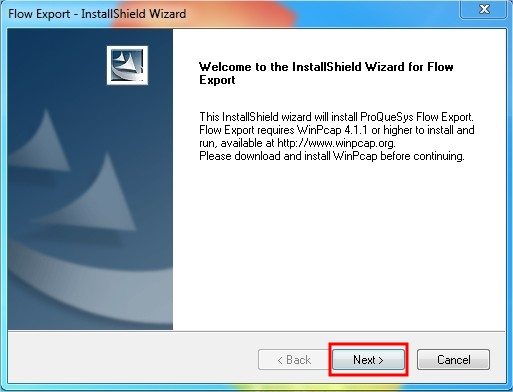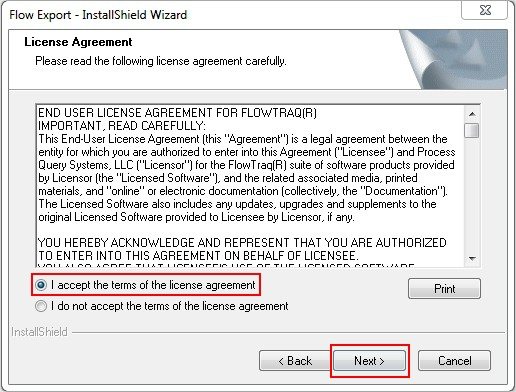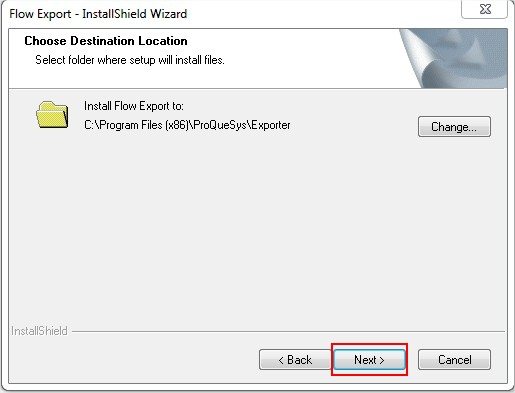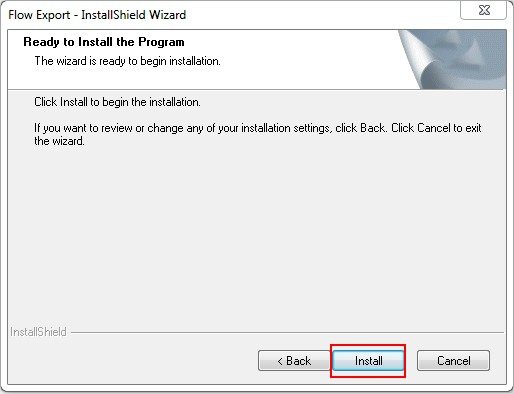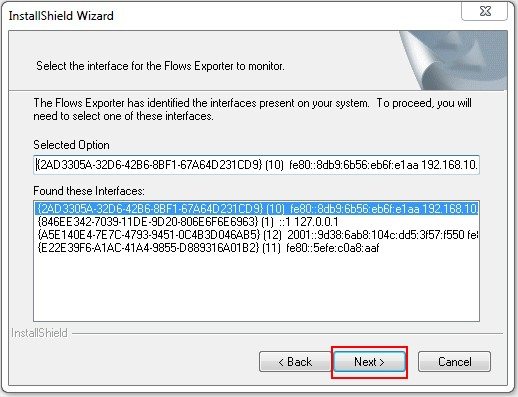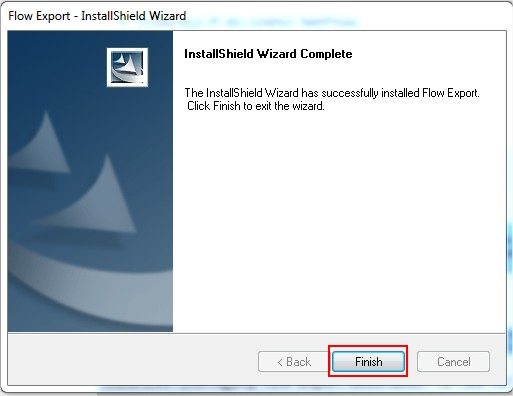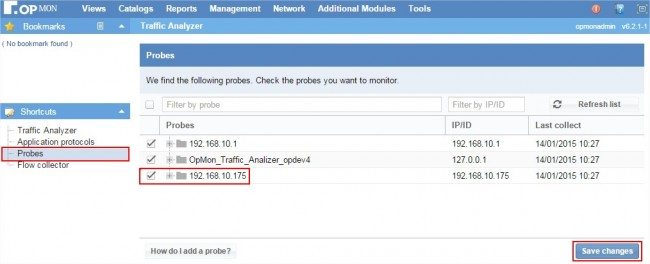Objetivo
Este documento descreve como instalar e configurar o exportador NetFlow de Sistemas Operacionais Windows.
Público-alvo
Administradores que necessitam coletar informações NetFlow de estações de trabalho e servidores Windows.
Instalando o Exportador
Para fazer a exportação dos flows utilizaremos a solução Flow Explorer da empresa FlowTraq.
1. Utilize o seguinte link para preencher o formulário de download e instalar a solução:
http://www.flowtraq.com/corporate/resources/free-flow-exporter/register/
A solução de demonstração não possui restrições, mas exige o licenciamento para uso comercial/produção.
2. Após o download execute o instalador, você verá a seguinte tela, clique em “Next” para prosseguir com a instalação:
3. Na tela seguinte aceite os termos da licença e em seguida em “Next” para prosseguir com a instalação:
4. Na tela seguinte você visualizará o local onde as pastas do Flow Export estarão localizadas, caso necessário altere para o local de sua preferência e em seguida clique em “Next”:
5. Na tela seguinte, clique em “Install” para prosseguir com a instalação:
6. Na tela seguinte, você visualizará as interfaces do seu sistemas que foram identificadas pela solução Flow Export, selecione uma das interfaces e em seguida clique em “Next”:
7. Insira o IP e Porta (5678) para onde serão exportados os flows, em seguida clique em “Add This Destination” e logo após em “Next”:
8. A instalação foi concluída, clique em “Finish”:
9. Pronto, a instalação do Flow Export foi concluída! O próximo e último passo é selecionar a Probe no OpMon Traffic Analyzer para que ele comece a monitorá-la, para isso, acesse o OpMon Traffic Analyzer e na área de Probes selecione a Probe recém configurada para o envio de flows e em seguida em “Save changes”: